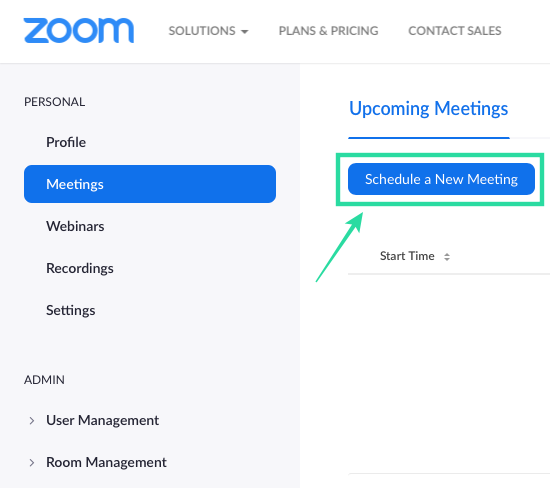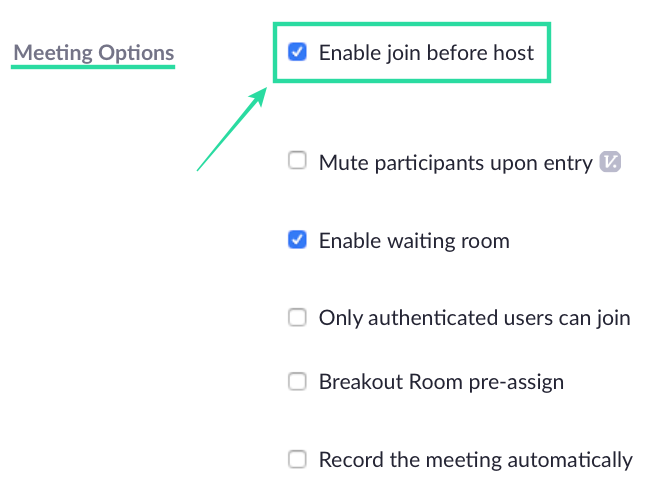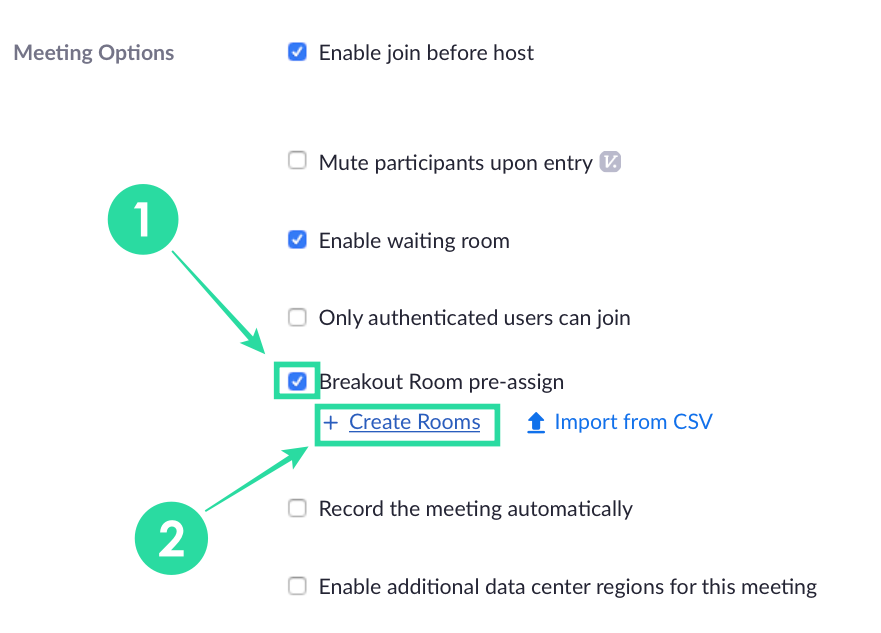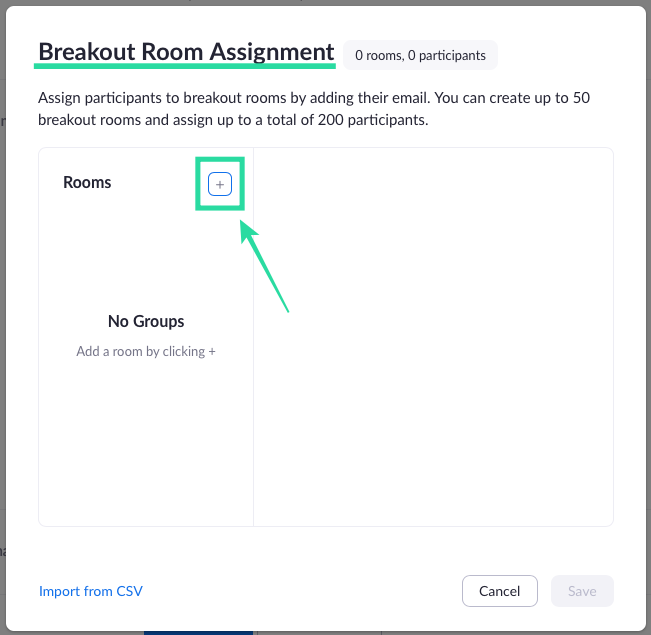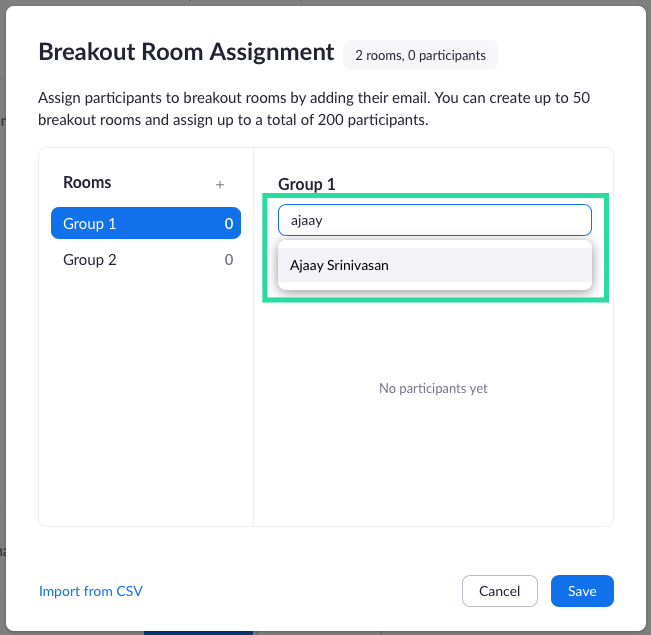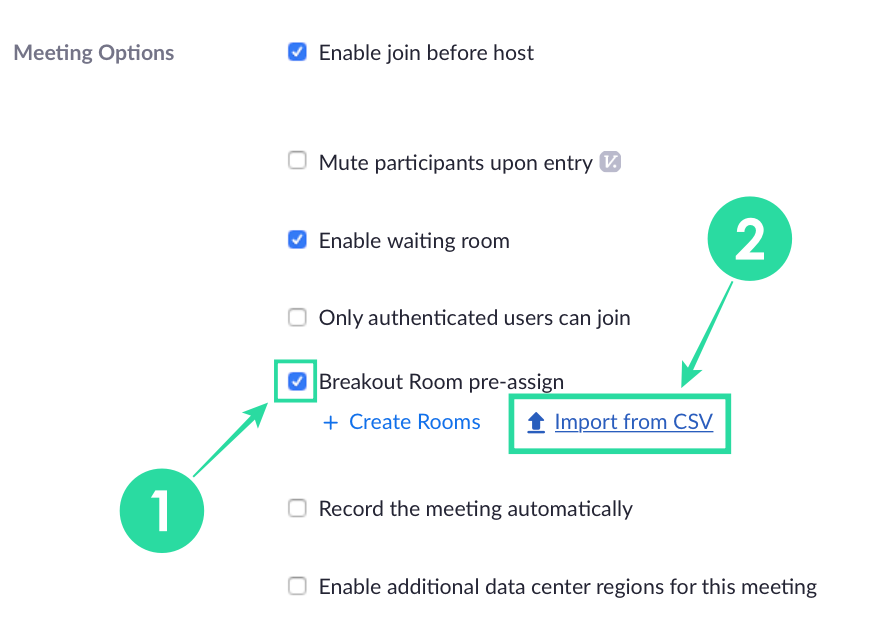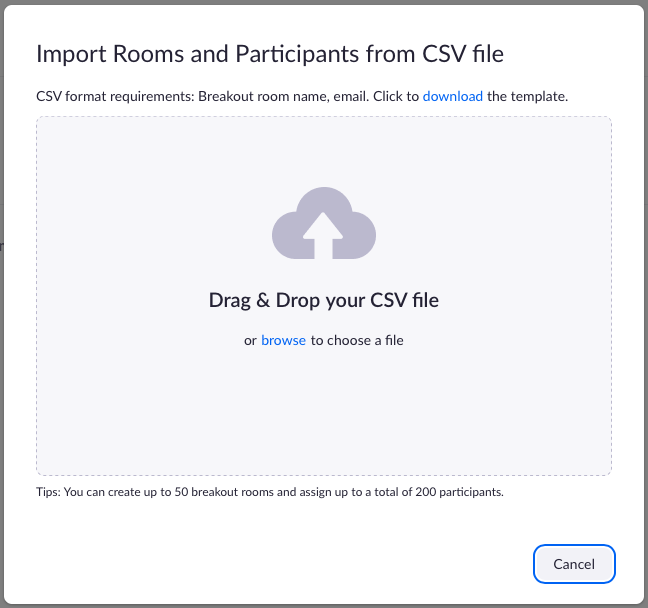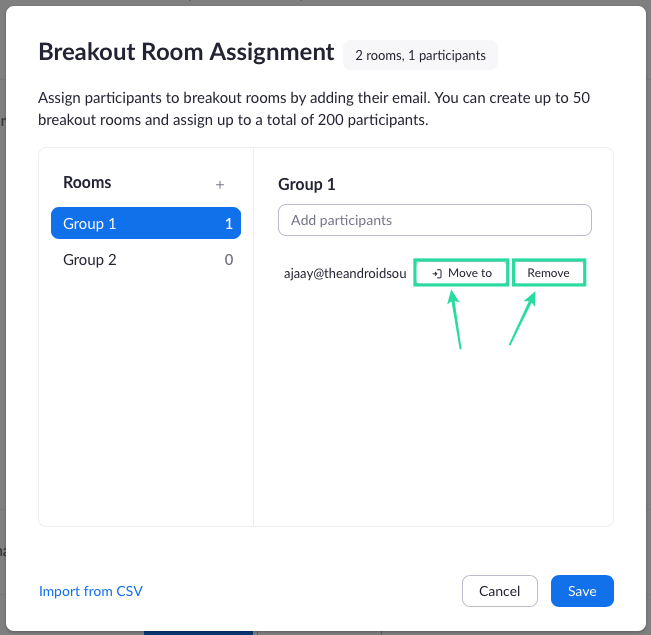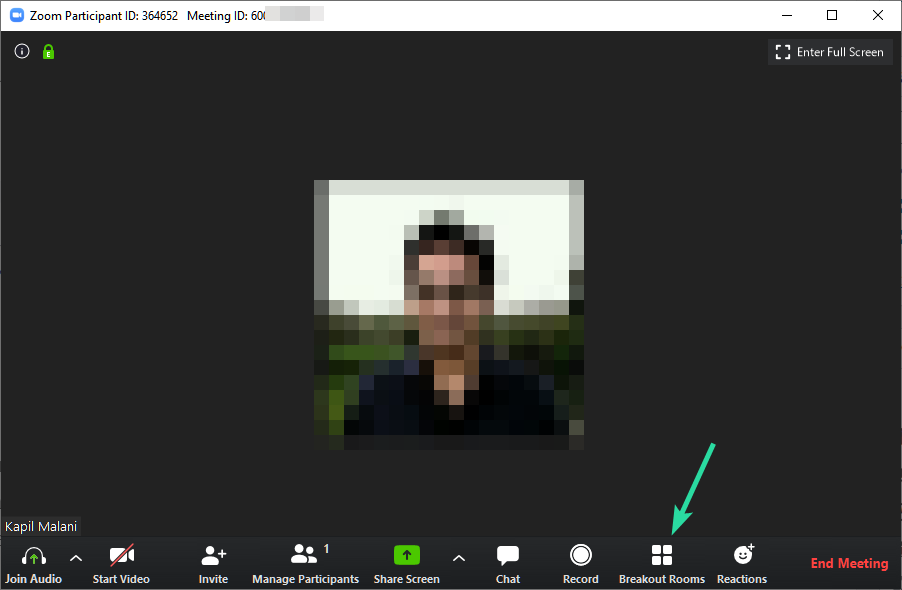Zoom foi unha forza motriz desde que nos golpeou o brote de COVID-19 e a solución de conferencias remotas segue sendo forte en todo o mundo. Aínda que os seus competidores como Google Meet e Microsoft Teams percorreron un longo camiño para pechar a diferenza en canto a ser rico en funcións, Zoom aínda ten unha gran cantidade de utilidades que fan que sexa máis difícil de substituír.
Un destes aspectos destacados son as salas de grupo e a seguinte publicación guiarache para engadir persoas a diferentes salas de grupos para que teñas diferentes grupos na mesma reunión ao mesmo tempo.
Relacionado: Como usar Zoom de balde
Contidos
Que é Breakout Rooms en Zoom
Coas salas de descanso, ti como anfitrión podes dividir o grupo de reunións principal en varios subgrupos. Os membros dun subgrupo só poden interactuar con outros membros do grupo, pero se es un anfitrión, podes controlar o proceso de todos os subgrupos e tamén interactuar con eles en calquera momento.
Zoom permíteche dividir facilmente unha reunión en ata 50 sesións separadas para que os distintos grupos teñan outras cousas nas que traballar e ti, como anfitrión, podes delegar o traballo en diferentes departamentos. Se es anfitrión, terás control total sobre como os participantes e poderás pasar dunha reunión a outra.
Relacionado: Como eliminar o límite de 40 minutos na reunión de Zoom
Que necesitas
- Asegúrate de que as salas grupais estean activadas dentro de Zoom
- Os anfitrións deben usar o cliente de escritorio Zoom en Mac ou Windows
- Os participantes previamente asignados deben iniciar sesión nas súas contas de Zoom
Relacionado: Como habilitar salas de traballo en Zoom e como crealas
Cousas a ter en conta antes de engadir participantes
Antes de comezar a engadir participantes ás salas grupais en Zoom, debes dedicar o teu tempo a pasar polas seguintes cousas.
- Só podes engadir ata 200 participantes ás salas de grupos
- Só podes crear ata 50 salas de traballo nunha reunión
- Os participantes só poden ser asignados previamente se teñen unha conta de Zoom (interna ou externa)
- Se estás engadindo participantes usando o portal web de Zoom, só se poden asignar previamente usuarios internos de Zoom, o que significa que estes usuarios deberían usar a mesma conta que a túa.
- Os usuarios externos de Zoom só se poden engadir importando un ficheiro CSV
- Se tes o rexistro activado, os participantes externos que se rexistren nunha reunión só se poden engadir ás salas de traballo durante (NON antes) da reunión.
Relacionado: Zoom vs Google Meet
Como engadir persoas en salas grupais en Zoom
A seguinte guía axudarache a engadir participantes a diferentes salas de grupos en Zoom.
Crear salas manualmente (para usuarios internos de Zoom)
Paso 1 : diríxete á páxina Zoom Meetings e inicia sesión na túa conta.
Paso 2 : fai clic no botón Programar unha nova reunión en Próximas reunións.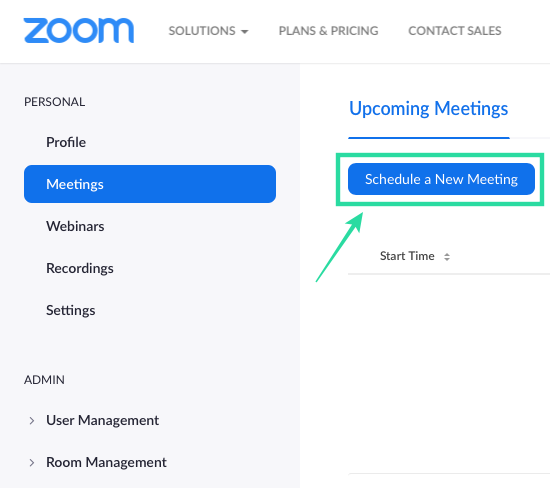
Paso 3 : dentro da páxina Programar unha reunión, seleccione a caixa de verificación adxacente a "Activar a unión antes de organizar" en Opcións da reunión.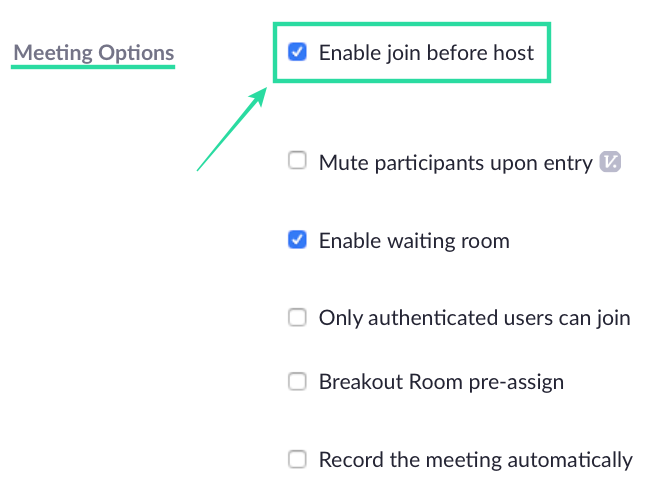
Paso 4 : Dentro das opcións de reunión, marque a caixa de verificación da opción "Asignación previa da sala de grupos" e faga clic en "+ Crear salas".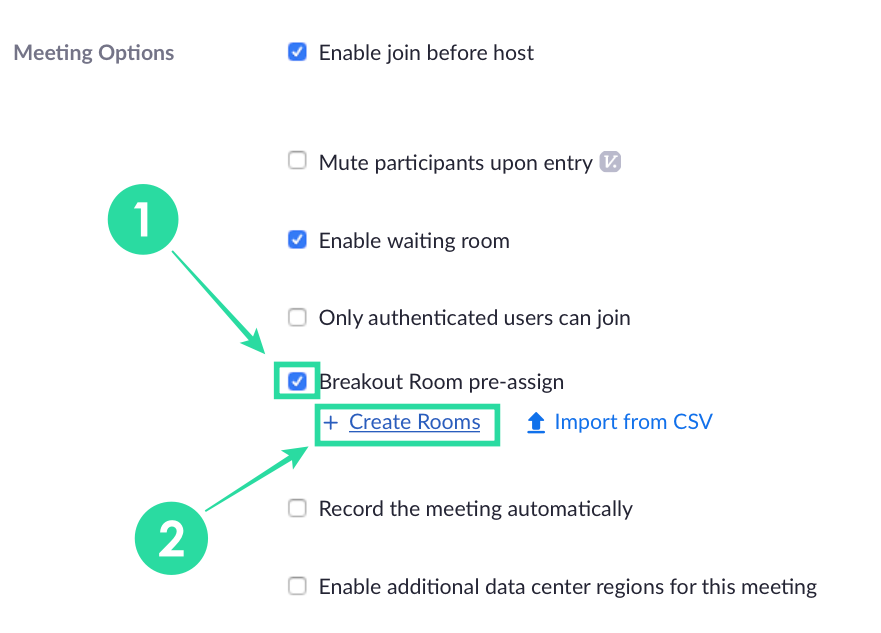
Paso 5 : Unha vez que esteas dentro da pantalla de asignación de salas de descanso, podes crear subgrupos facendo clic na icona "+" situada a carón de Salas.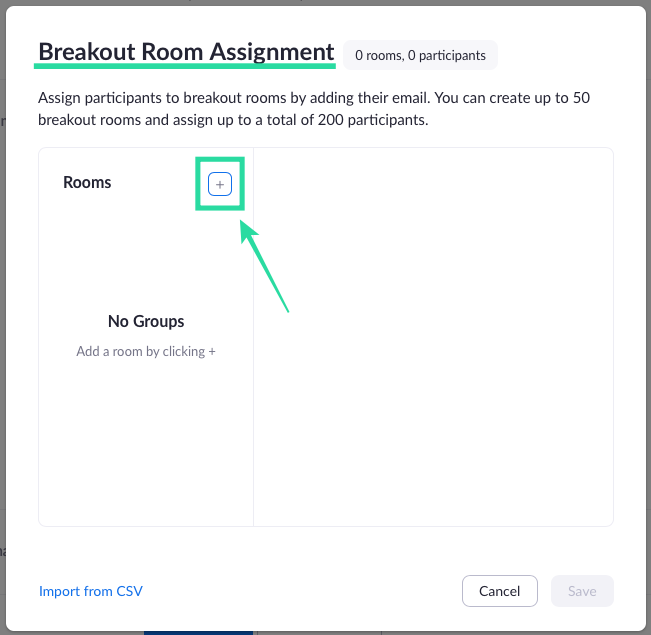
Podes facer clic nel varias veces para crear máis subforos dentro dun grupo e renomealos pasando o rato sobre o nome do grupo e facendo clic na icona do lapis.
Paso 6 : agora podes engadir participantes ás salas de grupos seleccionando un grupo e escribindo os nomes ou enderezos de correo electrónico dos usuarios que queres asignar previamente ao grupo.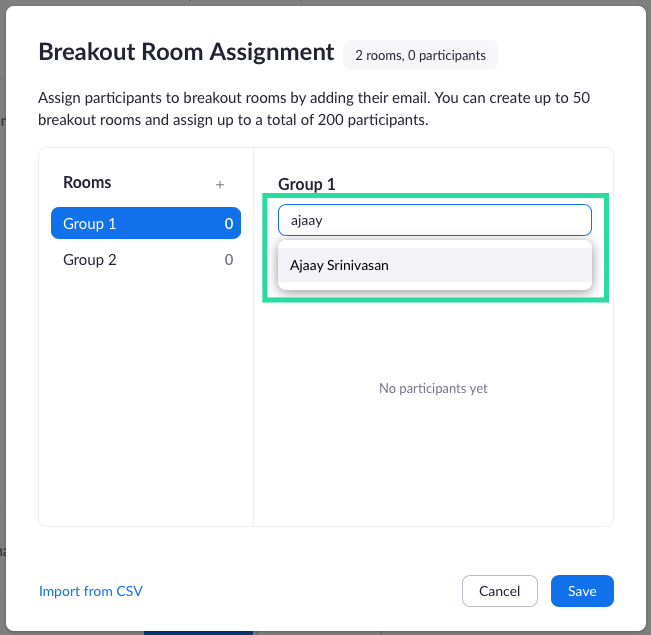
Podes repetir este paso para engadir participantes diferentes a cada unha das túas salas de grupos.
Paso 7 : Despois de que remates de engadir todos os teus participantes a diferentes subgrupos, podes facer clic en Gardar na esquina inferior dereita da pantalla "Asignación de sala de grupos".
Relacionado: Como activar a cancelación de ruído para reunións en Zoom
Usando un ficheiro CSV (para usuarios externos de Zoom)
Paso 1 : diríxete á páxina Zoom Meetings e inicia sesión na túa conta.
Paso 2 : fai clic no botón "Programar unha nova reunión" en Próximas reunións.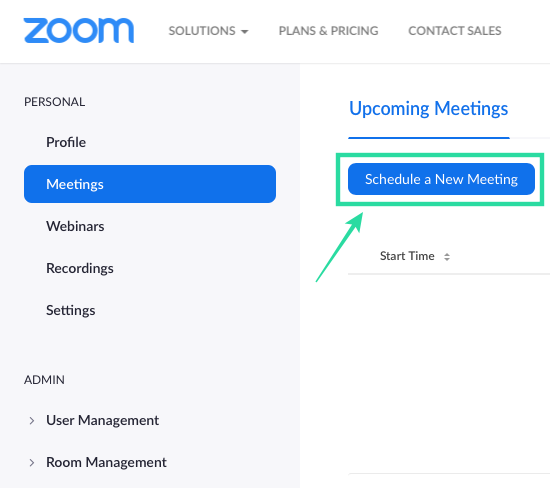
Paso 3 : dentro da páxina Programar unha reunión, seleccione a caixa de verificación adxacente a "Activar a unión antes de organizar" en Opcións da reunión.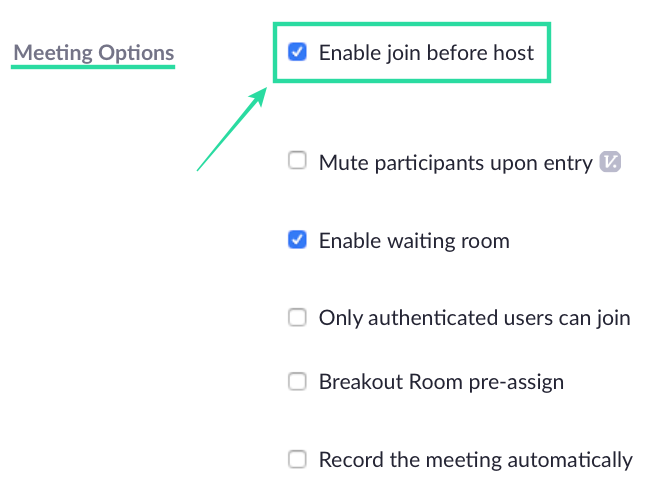
Paso 4 : Dentro das opcións de reunión, marque a caixa de verificación da opción "Asignación previa da sala de grupos" e faga clic na opción "Importar desde CSV".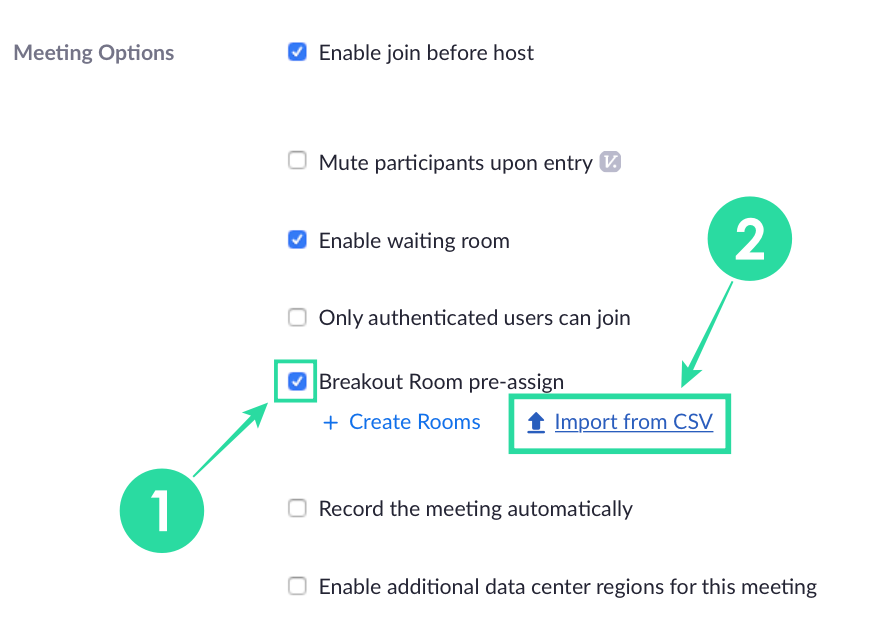
Paso 5 : podes facer clic en calquera lugar dentro da caixa "Arrastrar e soltar o teu ficheiro CSV" para cargar un ficheiro CSV que teña o nome e o enderezo de correo electrónico dos teus participantes en dúas columnas: pre-asignar o nome da sala e o enderezo de correo electrónico. Podes crear un ficheiro CSV ou editar este ficheiro de mostra con todos os teus enderezos e nomes usando Microsoft Excel en Windows ou Numbers en Mac.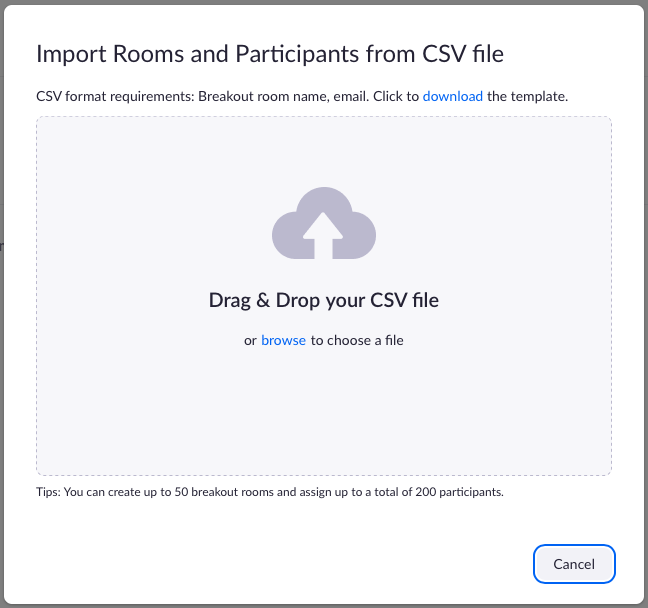
Cando cargues o teu ficheiro CSV, verás a pantalla de asignación de sala de descanso que se personaliza segundo o ficheiro CSV que creaches. Nesta pantalla poderás ver todas as salas de traballo e os participantes en cada unha delas.
Paso 6 : Fai clic en Gardar.
Consellos adicionais
Antes de que remates de engadir persoas ás salas de grupo, podes personalizar as túas salas do xeito que queiras.
Cambiar a orde dos participantes : unha vez que engadiches todos os participantes a unha sala de grupos, podes cambiar a orde na que se engaden premendo e arrastrando o nome ou o enderezo de correo electrónico dun participante un por un.
Eliminar ou mover un participante a outro grupo : ao pasar o rato sobre a lista dun participante, obtén dúas opcións: Eliminar e Mover a. Se escollas a primeira, eliminarase a persoa da sala de grupos mentres que a segunda permitirache trasladala a outra sala de grupos da túa reunión.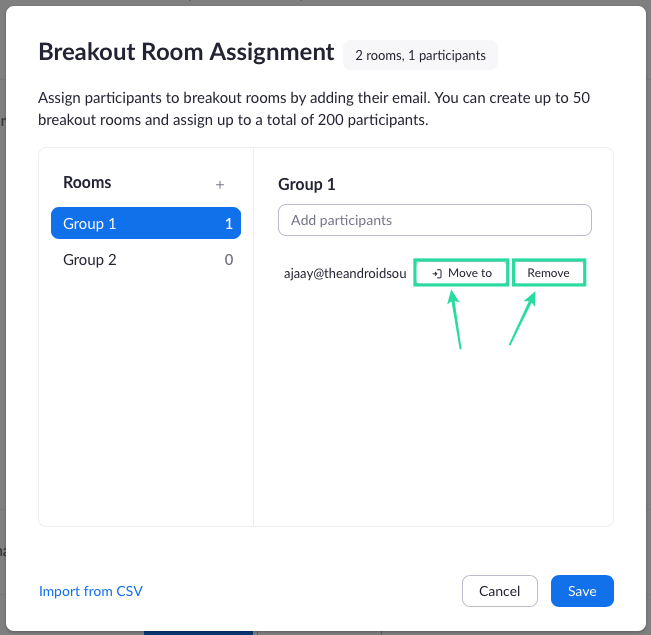
Eliminar unha sala : podes eliminar unha sala de grupos pasando o rato sobre un subgrupo e facendo clic na icona do lixo.
Como comezar unha reunión en Zoom con salas de descanso
Unha vez que teñas asignados previamente os participantes que queres engadir ás salas de grupos individuais, agora podes iniciar unha reunión e utilizar as salas de grupos. Podes facelo iniciando sesión nunha reunión programada con salas de descanso previamente asignadas e facendo clic na opción "Salas de grupo" dos controis da reunión na parte inferior da pantalla da reunión.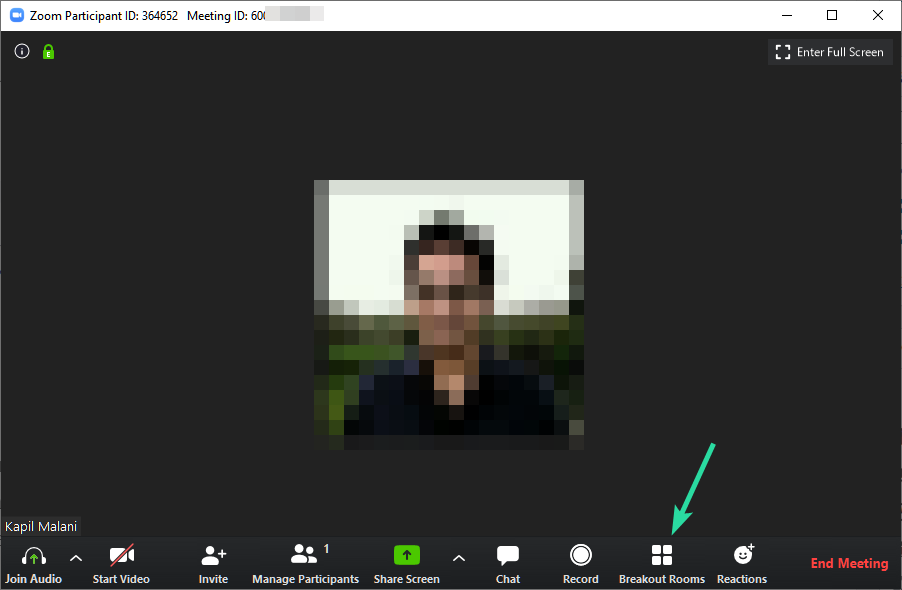
Dentro da xanela Salas de descanso, fai clic en Abrir todas as salas para comezar as salas de grupo para todos. Siga a guía da seguinte ligazón para obter unha comprensión detallada de como comezar as reunións coas salas de descanso.
▶ Zoom Breakout Rooms: todo o que necesitas saber
Conseguiches engadir persoas ás salas grupais en Zoom?
RELACIONADO: